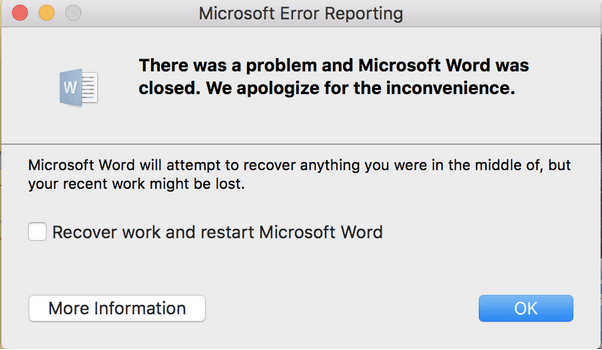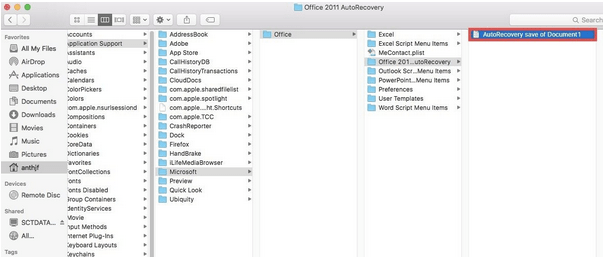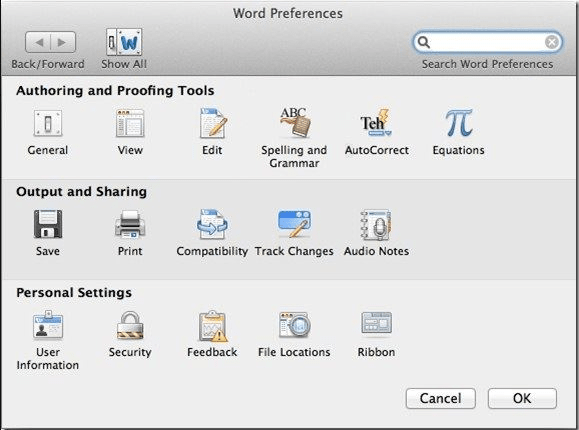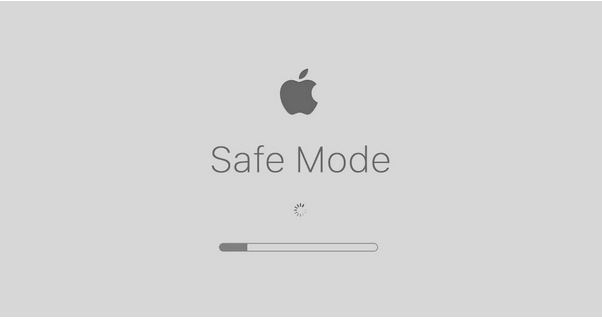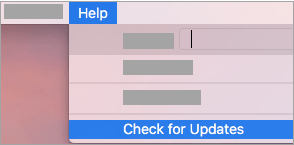Microsoft Word продължава да се срива на Mac? Не можете да заредите някой от вашите документи и файлове?
В тази публикация сме изброили няколко метода за отстраняване на неизправности, които ще ви позволят да поправите проблема с продължаващия срив на MS Word на Mac.
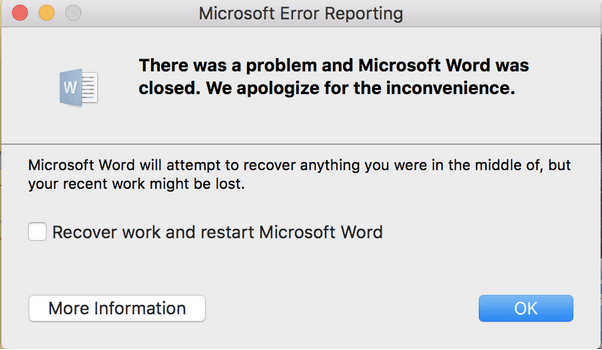
Но преди да продължим към решенията, нека научим малко за това какво причинява проблема „Microsoft Word продължава да се срива на Mac“ на вашето устройство.
Прочетете също: Бързи корекции за Microsoft Word продължава да се срива в Windows 10
Защо Microsoft Word неочаквано се срива на macOS?
Ето няколко причини, които могат да причинят неочаквано срив на Microsoft Word в MacOS.
- Процесът на инсталиране на Microsoft Office Suite не можа да бъде завършен успешно.
- Несъвместима версия на MS Word, която не се поддържа в macOS.
- Използване на пиратско/повредено копие на MS Word.
- Mac не позволява на приложения на трети страни да се изпълняват поради съображения за сигурност.
- Местоположението на файла на Microsoft Word е преместено в друга папка.
- MS Word е заразен със злонамерен софтуер или вирус.
Прочетете също: Как да премахнете напълно Microsoft 365 от Mac
Как да поправите проблема „Microsoft Word продължава да се срива на Mac“?
1. Изчистете папката за автоматично възстановяване
Всички сме наясно с функцията „Автоматично запазване“ на MS Word, която автоматично запазва съдържанието на документа в случай, че приложението се срине и се затвори неочаквано. Веднага след като отворите файла, след като е бил сриващ, функцията за автоматично запазване ви позволява да продължите точно от тази точка, където сте напуснали, без да губите никакви данни.
Папката Auto-Recovery на Mac съхранява всички такива файлове, дори и повредените. За да сте сигурни, че MS word функционира без никакви пречки в macOS, препоръчваме ви да изтриете папката Auto Recovery. Ето какво трябва да направите.
Отворете Finder на Mac и отидете на Go> Go to Folder.
Отидете до следното местоположение и за да направите това, просто трябва да копирате и поставите този адрес в лентата за търсене, поставена в горния десен ъгъл на прозореца.
~/Library/Containers/com.microsoft.Word/Data/Library/Preferences/AutoRecovery/
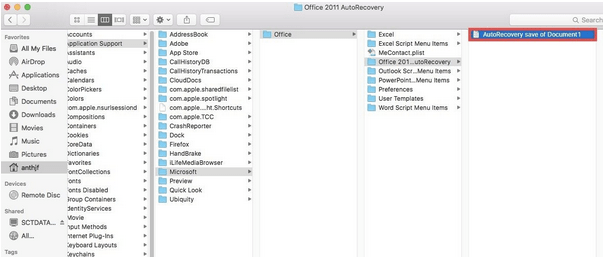
След като стигнете до папката „Auto Recovery“, изтрийте всички файлове, които виждате поставени в тази папка.
Излезте от всички прозорци и след това опитайте да стартирате MS Word отново, за да проверите дали все още срещате проблема „Microsoft Word продължава да се срива на Mac“.
2. Нулирайте предпочитанията на Word
За да нулирате предпочитанията в приложението Microsoft Word, изпълнете следните стъпки:
Намерете иконата на MS Word, поставена на работния плот. Щракнете с десния бутон върху иконата на Word, изберете „Предпочитания“.
В раздела Предпочитания на Word докоснете опцията „Местоположения на файлове“.
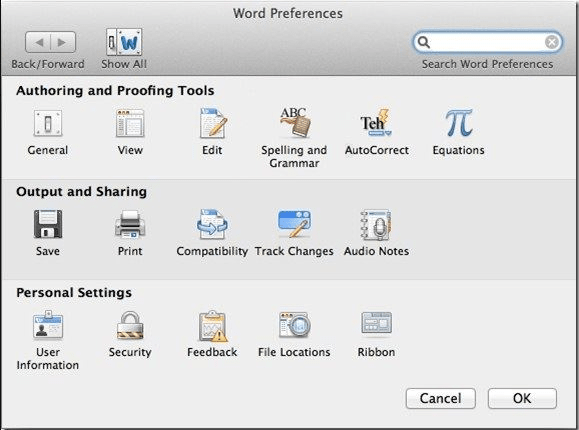
Докоснете опцията „Потребителски шаблони“ и я „Нулирайте“.
След нулиране на предпочитанията на Word, излезте от всички Windows и след това опитайте да стартирате приложението Microsoft Word отново на вашето Mac устройство, за да проверите дали проблемът продължава.
Прочетете също: 63 най-добри бързи клавиши за MS Word за увеличаване на производителността
3. Запазете документа на Word на друго място
Ако някое от устройството за съхранение на вашия Mac е повредено и ако се опитвате да запишете своя Word файл върху него, това може да причини проблема „Microsoft Word продължава да се срива на Mac“. За да разрешите тази пречка, препоръчваме да опитате да запазите документа на Word на всяко друго място.
Отворете файла MS Word, отидете на File> Save As.
Изберете бутона Преглед и този път изберете друго място, за да запишете своя Word файл.
След като файлът е успешно преместен на ново място, отворете го и вижте дали приложението MS Word все още се срива.
4. Превключете в безопасен режим
Точно като Windows, вашият macOS дори има безопасен режим, който може да се използва за отстраняване на проблема „Microsoft Word продължава да се срива на Mac“. Превключването към безопасен режим позволява на ОС да заобиколи няколко фонови приложения, за да намали натоварването. За да разберем основните проблеми на приложението MS Word, нека научим как да преминем към безопасен режим на Mac, за да стартираме приложението Microsoft Word.
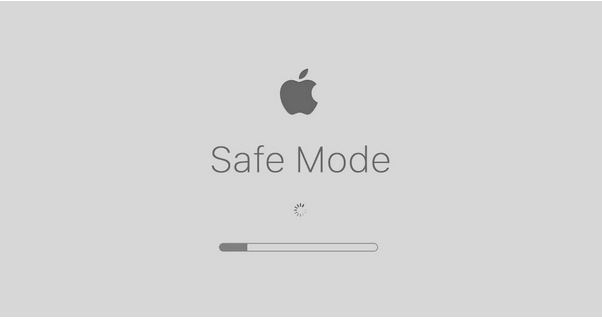
Изключете вашето Mac устройство. Когато рестартирате вашата машина, натиснете клавиша Shift веднага щом видите логото на Apple на екрана.
Натискането на клавиша Shift, докато устройството ви се рестартира, ще ви пренасочи към безопасен режим.
След като безопасен режим е активиран на Mac, опитайте да стартирате приложението MS Word, за да видите дали все още се срива неочаквано при стартирането му.
Прочетете също: Стартирайте Mac в безопасен режим: кога, как и защо?
5. Стартирайте Disk Utility на Mac
Да, правилно чухте. Вашият macOS включва и функция Disk Utility, която ви позволява да поправяте повредени системни файлове и приложения.
Отворете помощните програми на Mac. Потърсете опцията „Disk Utility“, докоснете я, за да отворите Disk Utility на macOS.
Изберете диска, който трябва да бъде поправен, от левия панел на менюто и след това натиснете опцията „Първа помощ“.
Изчакайте няколко минути, докато процесът на поправка завърши успешно.
След като процесът приключи, излезте от всички прозорци и опитайте да стартирате MS Word отново, за да видите дали все още се сблъсквате с проблема „Microsoft Word продължава да се срива на Mac“.
Прочетете също: Как да разрешите проблеми с твърдия диск с Disk Utility на Mac
6. Изтеглете и инсталирайте последната актуализация на MS Word
За да проверите дали работите с най-новата версия на Microsoft Word, следвайте тези бързи стъпки:
Стартирайте MS Word на вашия Mac, отидете на „Помощ> Проверка за актуализации“.
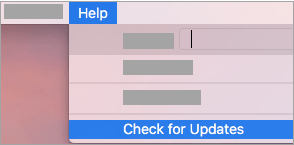
Натиснете бутона „Проверка за актуализации“, за да видите дали има най-нови актуализации за приложението MS Word.
Ако има налична актуализация, инсталирайте я веднага.
След като инсталационният процес приключи, отворете отново MS Word, за да видите дали все още се срива.
Заключение
Ето няколко начина да коригирате проблема „Microsoft Word продължава да се срива на Mac“. Ако MS Word неочаквано се срива, отново и отново, това може да попречи на вашата производителност и също така да доведе до загуба на данни.
Можете да използвате някое от гореспоменатите решения за отстраняване на неизправности, за да продължите да използвате MS Word отново без никакви пречки.
Успех момчета!